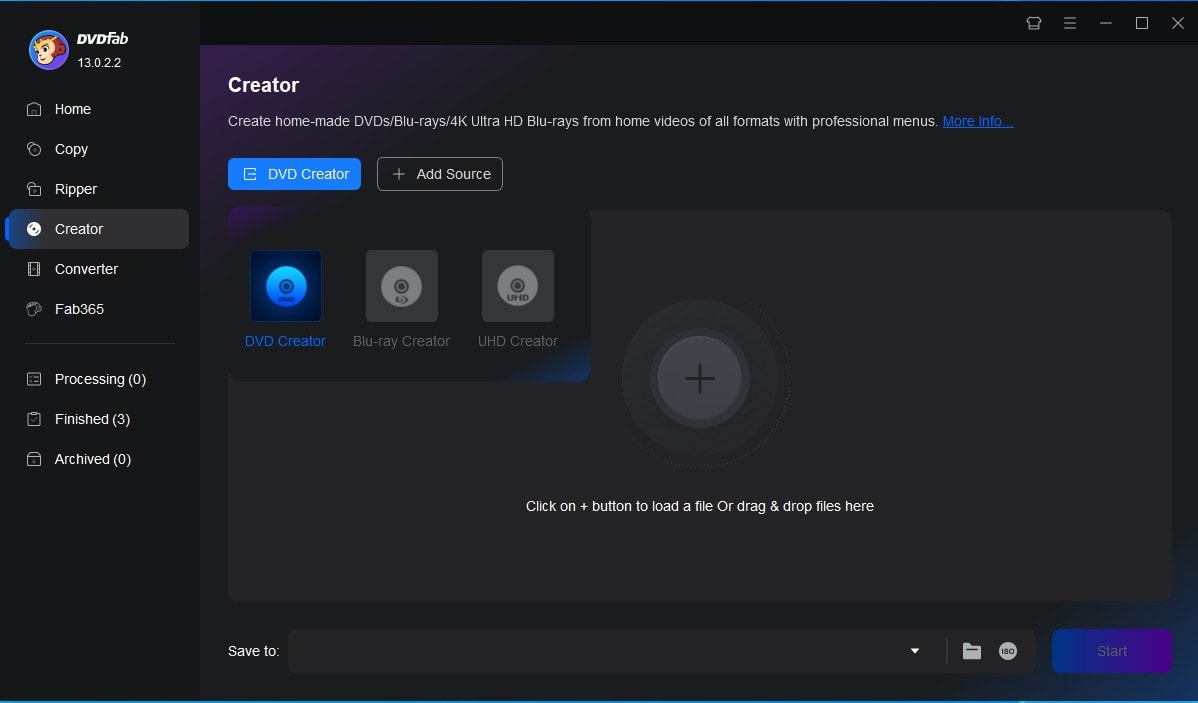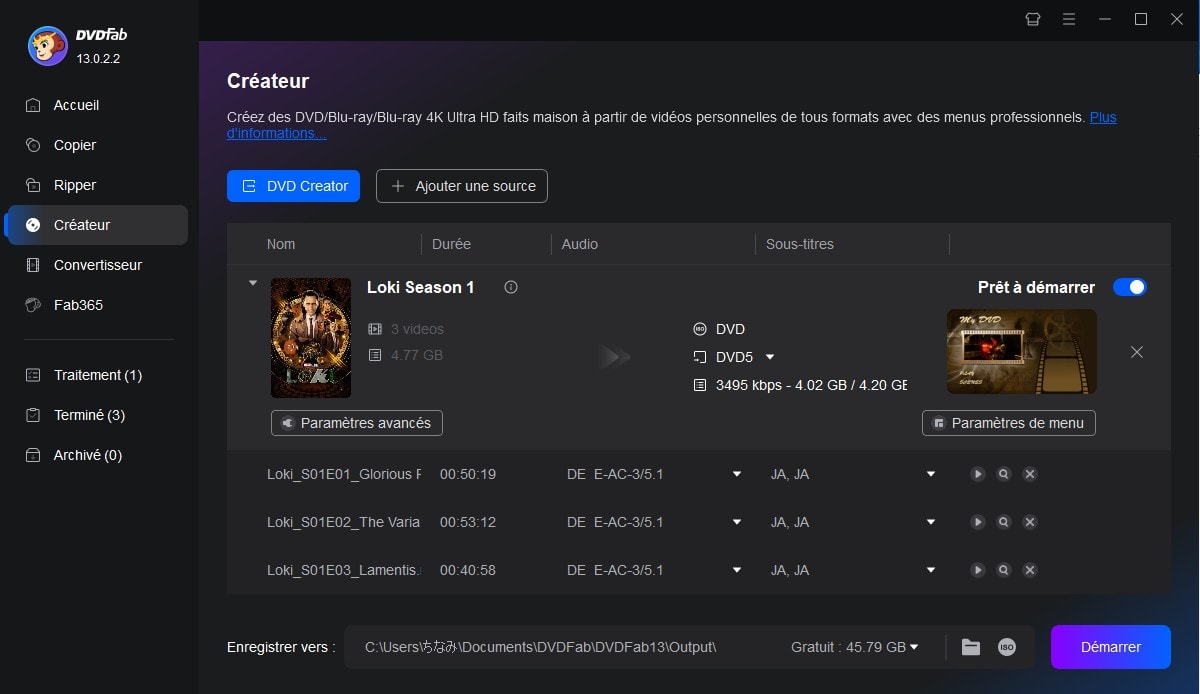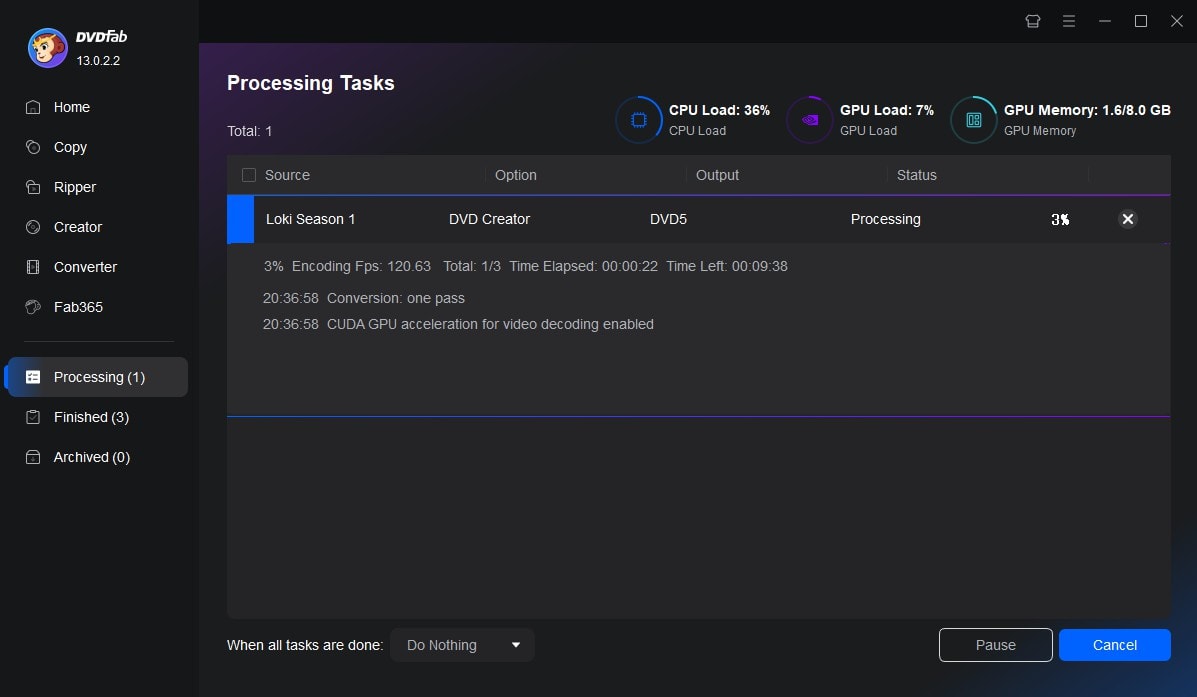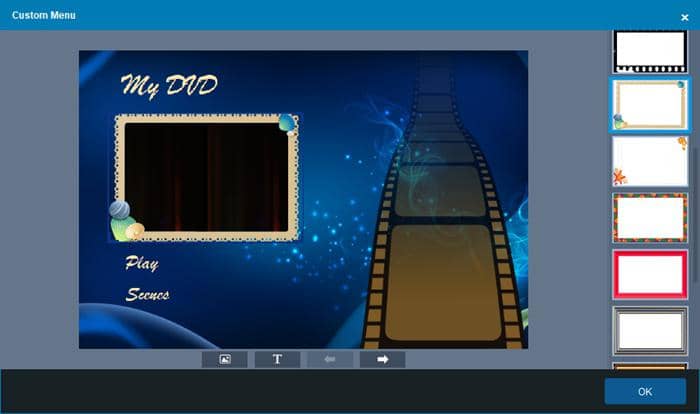Comment graver un DVD ou un CD sur Windows 10 et lire un DVD facilement en 2025 ?
Résumé : Vous souhaitez graver des DVD sur Windows 10 ? Comment graver un DVD ou un CD sur Windows 10 gratuitement et facilement ? Quel est le meilleur graveur DVD sous Windows 10 ? Cet article résoudra ces problèmes à l'aide des outils natifs de Windows 10 ou d'un logiciel tiers professionnel de gravure de disques sous Windows 10.

Soyons honnêtes : en 2025, trouver un lecteur optique sur un PC portable récent relève presque du miracle. Pourtant, le disque physique n'est pas mort. Que ce soit pour archiver précieusement des photos de mariage ou pour créer un DVD lisible sur la vieille platine de salon des grands-parents, le besoin est toujours là.
Mais attention, une erreur fréquente guette la plupart des débutants. Vous pensez qu'il suffit de faire un "copier-coller" de vos fichiers MP4 sur le disque pour que ça marche ? Faux. C'est le meilleur moyen d'obtenir un disque que votre ordinateur lit, mais que votre télévision rejette immédiatement.
Dans ce guide, nous allons voir comment faire les choses correctement. Que vous cherchiez une solution rapide pour sauvegarder des données ou un véritable logiciel d'authoring pour créer des menus professionnels, voici tout ce qu'il faut savoir pour graver sur Windows 10 et 11 sans gaspiller de DVD vierges.
Partie 1 : Graver un DVD ou un CD sous Windows 10 avec la prise en charge native
Idéal pour : Sauvegarder des photos, des PDF ou transférer des fichiers d'un PC à un autre.
Si vous souhaitez simplement stocker des fichiers (comme sur une clé USB), l'outil intégré à Windows 10 et 11 est amplement suffisant. Cependant, ne vous faites pas d'illusions : cette méthode crée un "DVD de données".
Qu'est-ce que ça change ? Si vous gravez un fichier MP4 ou un dossier VIDEO_TS avec cette méthode, il y a 90% de chances que votre lecteur DVD de salon affiche "Erreur de disque" ou ne lise pas le menu. Pour un film, passez directement à la solution DVDFab plus bas. Pour de la sauvegarde, suivez le guide :
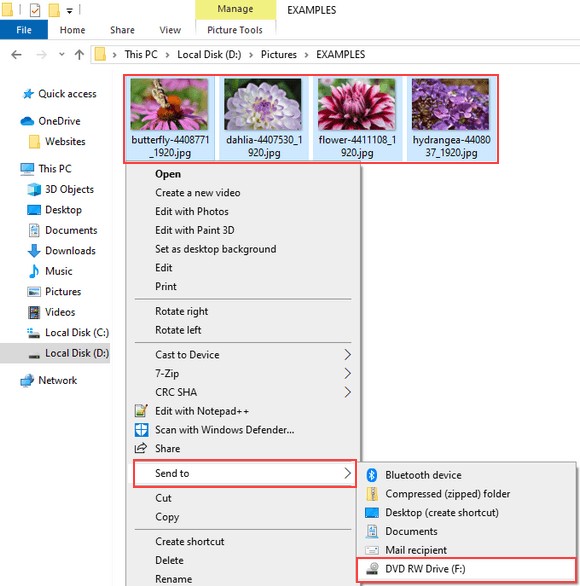
Le guide pas-à-pas (Testé sur Windows 10 22H2) :
1. L'insertion : Insérez un DVD vierge (DVD-R ou DVD+R) dans votre graveur.
2. Le choix critique : Une fenêtre va apparaître vous demandant "Comment voulez-vous utiliser ce disque ?". C'est ici que beaucoup se trompent :
- Option A : "Comme une clé USB" : Permet d'ajouter/supprimer des fichiers plus tard. Pratique, mais très peu compatible avec d'autres appareils.
- Option B : "Avec un lecteur de CD/DVD" (Recommandé) : C'est l'option à choisir pour une compatibilité maximale. Le disque sera "finalisé" à la fin.
3. Le transfert : Ouvrez votre dossier contenant les fichiers, sélectionnez-les, faites un clic droit > Envoyer vers > Lecteur DVD RW.
4. L'étape cachée : Contrairement à ce que l'on croit, la gravure n'a pas encore commencé ! Vos fichiers sont en "attente" (ils apparaissent en transparence). Vous devez aller dans l'onglet Outils de lecteur (Drive Tools) en haut de la fenêtre et cliquer sur "Finir la gravure" (Finish burning).
💡 Mon expérience perso : Il m'est souvent arrivé de croire que la gravure était finie alors que les fichiers étaient seulement en "mémoire tampon". Si vous éjectez le disque sans cliquer sur "Finir la gravure", vous vous retrouverez avec un disque vierge. Vérifiez toujours la surface du disque : si vous voyez des anneaux de couleurs différentes au dos, c'est que la gravure a bien eu lieu.
Partie 2 : Graver un DVD ou un CD sur Windows 10 via Windows Media Player
Idéal pour : Créer des CD Audio pour la voiture ou compiler des MP3.
Si votre objectif est principalement musical, le vieux fidèle Windows Media Player(WMP) reste une option solide intégrée à Windows 10 et 11. Ici, deux choix s'offrent à vous, et il est crucial de ne pas les confondre :
- Le CD Audio (Classique) : Comme mentionné, cette option permet de graver environ 80 minutes de musique. C'est le format standard compatible avec tous les lecteurs CD, même les plus anciens autoradios.
- Le CD/DVD de Données (Moderne) : C'est ici que la capacité change tout. Si vous avez une énorme bibliothèque de fichiers WMA ou MP3, optez pour le mode "Données".
- Sur un CD, vous stockerez jusqu'à 700 Mo (environ 100 chansons MP3).
- Sur un DVD, vous passez à 4,7 Go, ce qui permet de stocker des milliers de chansons, des images ou des vidéos. (Attention : correction importante par rapport à la croyance populaire, un DVD offre bien plus que 700 Mo !)
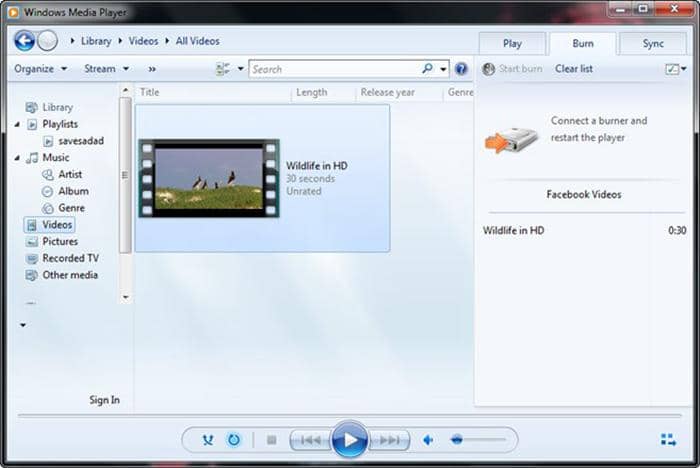
Comment procéder concrètement ? La procédure reste similaire à l'époque de Windows 7, mais attention à l'interface : Ouvrez Windows Media Player. Contrairement à certaines versions antérieures, l'onglet "Graver" (Burn) se trouve généralement en haut à droite de la bibliothèque (et non à gauche).
- Cliquez sur l'onglet Graver.
- Cliquez sur la petite icône "Coche" (ou liste déroulante) juste en dessous pour choisir entre "CD Audio" (pour la compatibilité) ou "CD/DVD de données" (pour la capacité).
- Glissez vos musiques dans la liste de gravure et lancez le processus.
💡 Note d'expert : Windows Media Player est excellent pour l'audio, mais pour graver des films DVD avec des menus (pour les regarder sur une TV), il est très limité. Il gravera vos vidéos comme de simples fichiers de données.
Partie 3 : Les solutions gratuites (Pour les bricoleurs)
ImgBurn (Le choix des experts)
ImgBurn, est un excellent programme qui offre une solution simple pour graver un DVD sous Windows 10. Spécialisé dans la gravure de DVD, CD et Blu-Ray, ce logiciel permet la création d’images ISO, la gravure de fichiers et de dossiers, ainsi que la copie de disques DVD. Un avantage majeur de ce programme est qu’il est entièrement gratuit, sans aucun frais ni besoin de dépenser le moindre centime.
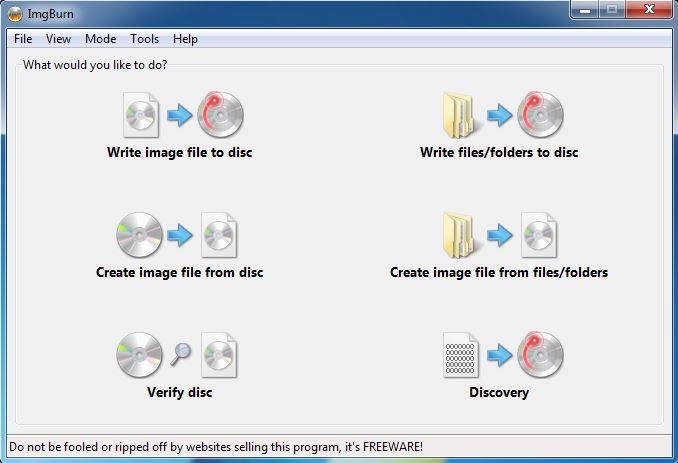
Caractéristiques :
ImgBurn facilite la gravure de DVD, CD et Blu-Ray sous Windows.
Il permet de monter un disque à partir de fichiers image ISO.
Vous pouvez créer des fichiers image ISO sur votre ordinateur et les graver aisément avec ImgBurn.
CDBurnerXP (L'alternative conviviale)
CD Burner XP est un excellent programme pour graver des DVD sous Windows 10. En plus de cela, ce logiciel permet également de graver des CD, des DVD et des Blu-Ray. Il offre la possibilité de créer des fichiers image et de graver des images vidéo, audio ou ISO sur un DVD. L'interface utilisateur de CD Burner XP est très colorée et affiche toutes ses fonctionnalités dès son lancement, facilitant ainsi l'accès aux utilisateurs sans avoir à chercher longtemps.
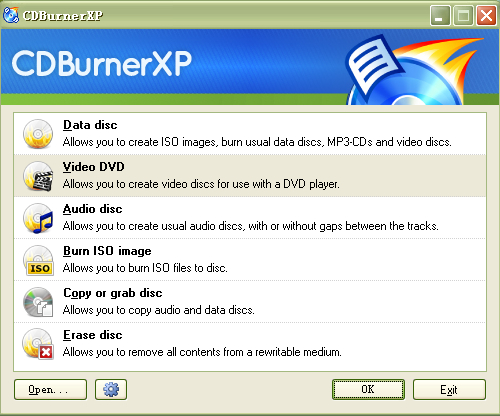
Voici quelques-unes de ses caractéristiques :
- Gravure facile de vidéos et d'audios sur Windows 10 grâce à CD Burner XP.
- Possibilité de créer des disques de données ou des fichiers image personnalisés avec ce logiciel.
- Création de disques audio sans interruptions entre les pistes audio.
- Gravure directe d'images ISO sur le disque à l'aide de ce logiciel.
- Suppression de toutes les données d'un disque réinscriptible avec CD Burner XP.
Solution Ultime : Pour un rendu "Cinéma" (DVDFab DVD Creator)
Idéal pour : Ceux qui veulent des menus interactifs, une qualité sans perte et ne pas attendre 3 heures devant leur PC.
Si les outils gratuits ci-dessus sont excellents pour le "bricolage", ils montrent vite leurs limites quand on veut créer un vrai DVD Vidéo compatible avec toutes les platines de salon. C'est là que DVDFab DVD Creator se distingue.
Ce n'est pas un simple outil de gravure, c'est un logiciel d'authoring complet qui a l'immense avantage de rester simple. Son atout secret ? Il exploite la puissance de votre carte graphique (NVIDIA CUDA ou Intel Quick Sync) pour encoder les vidéos jusqu'à 50 fois plus vite que les outils gratuits.
Avec une interface intuitive, élégante et moderne, il est populaire parmi tous les novices et les experts. Si vous vous demandez comment graver un DVD Windows 10 avec ce logiciel de gravure DVDFab DVD Creator.
Voici les étapes suivantes :
Si vous cherchez plus d'options quant au meilleur logiciel de gravure de DVD pour Windows 10, passez à ce billet pour plus de détails. Il montre de multiples options quand il s'agit de graver des DVD sur Windows 10.
En Plus de DVD Creator, DVDFab propose également la solution de copier un DVD protégé parfaitement sans perte de qualité.
FAQ
Oui et non. Windows possède une fonction de "gravure de données". C'est parfait pour sauvegarder des fichiers Word, Excel ou des photos JPEG. En revanche, Windows ne possède pas de logiciel de création de DVD Vidéo (Authoring). Si vous gravez un film avec l'outil Windows, il sera traité comme un simple fichier informatique et ne se lancera pas automatiquement sur votre lecteur de salon. Pour cela, un logiciel tiers comme DVDFab DVD Creator est indispensable.
C'est le problème n°1. Il y a deux coupables principaux :
- Le format : Vous avez créé un disque de données (Data) au lieu d'un disque vidéo structuré (avec dossiers VIDEO_TS). Les vieux lecteurs DVD ne savent pas lire les fichiers MP4 bruts.
- La finalisation : Si vous avez utilisé l'outil Windows sans "clôturer" ou "finaliser" le disque, d'autres lecteurs penseront qu'il est vide. Assurez-vous toujours de finaliser la session.
En 2025, la différence est minime car la plupart des lecteurs modernes lisent les deux. Historiquement, le DVD-R (tiret R) est le format le plus compatible avec les très anciens lecteurs de salon (avant 2005). Le DVD+R (plus R) est techniquement plus robuste pour le stockage de données à long terme. Mon conseil : Pour un film destiné à une vieille télé, privilégiez le DVD-R par sécurité.
Ce n'est souvent pas la faute du logiciel, mais de la vitesse. Une erreur classique est de graver à la vitesse maximale (ex: 16x). Cela cause des erreurs d'écriture si le flux de données n'est pas stable. L'astuce de pro : Réduisez manuellement la vitesse de gravure à 4x ou 8x. Cela prendra 5 minutes de plus, mais votre taux de réussite frôlera les 100%.
Conclusion
Dans cet article, les outils natifs de Windows 10 et d'autres logiciels de gravures Windows 10 sont fournis. Nous recommandons vivement le programme tiers, DVDFab DVD Creator, qui est polyvalent, rapide et gratuit. D'ailleurs, si vous souhaitez regarder des films de haute qualité en 1080p sur un lecteur Blu-ray de salon, vous pouvez graver vos propres films Blu-ray à partir de fichiers vidéo 1080p. Voici un article qui présente les meilleurs logiciels de gravure de Blu-ray pour enrichir votre système de home cinéma.